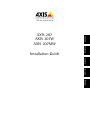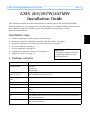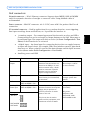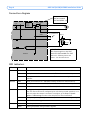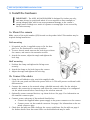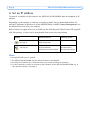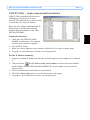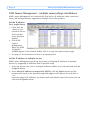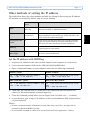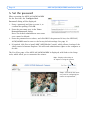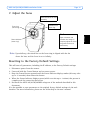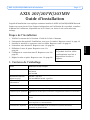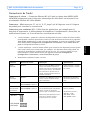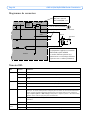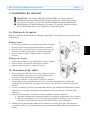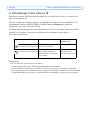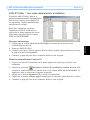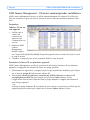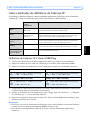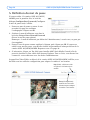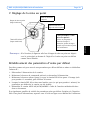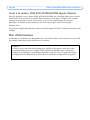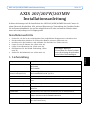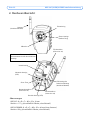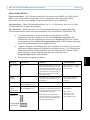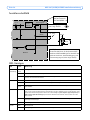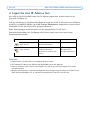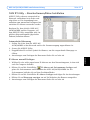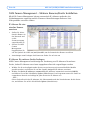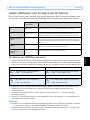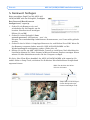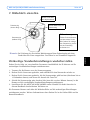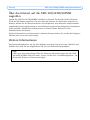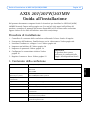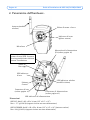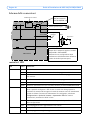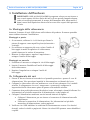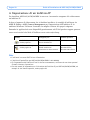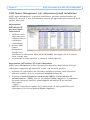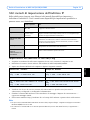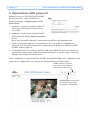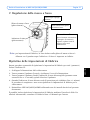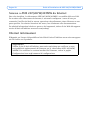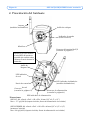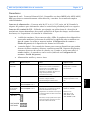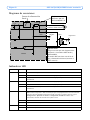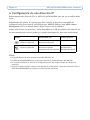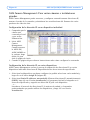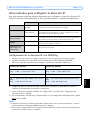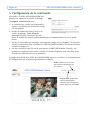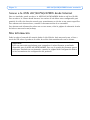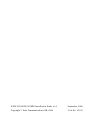Axis 0264-003 Benutzerhandbuch
- Kategorie
- Sicherheitskameras
- Typ
- Benutzerhandbuch

ENGLISH
FRANCAIS
DEUTSCH
ESPAÑOL
ITALIANO
AXIS 207
AXIS 207W
AXIS 207MW
Installation Guide
Seite wird geladen ...
Seite wird geladen ...
Seite wird geladen ...
Seite wird geladen ...
Seite wird geladen ...
Seite wird geladen ...
Seite wird geladen ...
Seite wird geladen ...
Seite wird geladen ...
Seite wird geladen ...
Seite wird geladen ...
Seite wird geladen ...
Seite wird geladen ...
Seite wird geladen ...
Seite wird geladen ...
Seite wird geladen ...
Seite wird geladen ...
Seite wird geladen ...
Seite wird geladen ...
Seite wird geladen ...
Seite wird geladen ...
Seite wird geladen ...
Seite wird geladen ...
Seite wird geladen ...
Seite wird geladen ...
Seite wird geladen ...
Seite wird geladen ...
Seite wird geladen ...
Seite wird geladen ...

AXIS 207/207W/207MW Installationsanleitung Seite 31
DEUTSCH
AXIS 207/207W/207MW
Installationsanleitung
In dieser Anleitung wird die Installation der AXIS 207/207W/207MW Network Camera in
einem Netzwerk beschrieben. Alle weiteren Hinweise zur Verwendung des Produkts finden
Sie im Benutzerhandbuch, das auf der mitgelieferten CD oder auf unserer Website unter
www.axis.com/techsup zur Verfügung steht.
Installationsschritte
1. Prüfen Sie, ob alle in der nachfolgenden Liste aufgeführten Komponenten vorhanden sind.
2. Hardwareübersicht: Machen Sie sich mit der Kamera vertraut. (Siehe seite 32)
3. Installieren Sie die Hardware, und schließen Sie alle Kabel an. (Siehe seite 35)
4. Legen Sie eine IP-Adresse fest. (Siehe seite 36)
5. Legen Sie das Kennwort fest. (Siehe seite 40).
6. Konfigurieren Sie die WLAN-Verbindung. (Siehe
seite 41)
7. Stellen Sie die Bildschärfe ein. (Siehe seite 43)
1. Lieferumfang
Komponente Modell/Variante/Anmerkung
Netzwerkkamera AXIS 207
AXIS 207W
AXIS 207MW
Netzteil für geschlossene
Räume (landesspezifisch)
AXIS 207: Typ PS-L
AXIS 207MW/AXIS 207W: Typ PS-H
Netzteilkabel 1,8 Meter
Kamerastativ Wird mit 3 Schrauben geliefert. Die Ständerverlängerung ist bereits mon-
tiert.
Verstellbare Halterung Zur Regalmontage
Anschlussblock 4-poliger Anschlussblock zum Verbinden externer Geräte mit dem E/A-
Anschluss
Kabelklemme Selbstklebend, zum Halten des Stromkabels auf der Geräterückseite
CD CD für Axis-Netzwerkvideoprodukte einschließlich Installationstools und
anderer Software sowie Produktdokumentation
Gedruckte Dokumente AXIS 207/207W/207MW Installationshandbuch (dieses Dokument)
Axis-Garantieerklärung
Wichtiger Hinweis!
Verwenden Sie dieses Produkt
unter Beachtung der geltenden
rechtlichen Bestimmungen.

Seite 32 AXIS 207/207W/207MW Installationsanleitung
2. Hardwareübersicht
Abmessungen
AXIS 207: H × B × T = 85 × 55 × 34 mm
Gewicht = 177 g (einschließlich Ständer, ohne Netzteil)
AXIS 207W/MW: H × B × T = 85 × 55 × 40 mm (ohne Antenne)
Gewicht: 190 g (einschließlich Ständer, ohne Netzteil)
Netzwerkanschluss
(siehe seite 33)
Fokussierring
Status-Anzeige
(äußerer Ring)
Verschlussring
Antenne
(drahtlose Modelle)
LED-Anzeige für
Drahtlosverbindung
(drahtlose Modelle)
Betriebs-Anzeige (LED)
Stromanschluss
(siehe seite 33)
Netzwerk-Anzeige
(LED)
Steur-Taste
Produkt- und Seriennummer (S/N). Die
Seriennummer wird für die Installation
benötigt.
E/A-Anschluss
(siehe seite 33)
Mikrofon

AXIS 207/207W/207MW Installationsanleitung Seite 33
DEUTSCH
Kameraanschlüsse
Netzwerkanschluss - RJ-45-Ethernetanschluss Unterstützt Auto-MDIX (nur AXIS 207W/
MW) für die automatischen Ermittlung, ob ein ungekreuztes oder gekreuztes Kabel
verwendet wird. Die Verwendung von geschirmten Kabeln wird empfohlen.
Stromanschluss - Mini-Gleichstromanschluss; 4,9–5,1 V Gleichstrom, max. 4,0 W; Siehe
Produktaufkleber bezüglich
±-Anschluss.
E/A-Anschluss - Wird verwendet z. B. für Bewegungserkennung, Ereignistriggerung,
Zeitrafferaufnahmen, Alarm-Benachrichtigungen usw. und bildet die Schnittstelle für:
• 1 Transistorausgang: Für den Anschluss externer Relais und LEDs.
Angeschlossene Geräte können auf der Seite Direktübertragung über die
Schaltflächen für den Ausgang oder durch einen Ereignistyp aktiviert werden.
Der Ausgang wird als aktiviert (Ereigniskonfiguration > Port-Status) angezeigt,
wenn das Alarm meldende Gerät eingeschaltet ist.
• 1 digitaler Eingang: Alarmeingang für den Anschluss von Geräten, die zwischen
geöffnetem und geschlossenem Schaltkreis wechseln können, z. B.: PIR-Kameras,
Tür/Fensterkontakte, Glasbruchmelder usw. Bei Empfang eines Signals ändert
sich der Status, und der Eingang wird aktiviert (angezeigt unter
Ereigniskonfiguration > Port-Status).
• Zusatzstromversorgung und Masse
Funktion Pinnummer Hinweise Technische Daten
Transistorausg
ang
Pin 4 Verwendet einen NPN-Transistor mit
offenem Kollektor, wobei der Emitter
mit dem Massepin verbunden ist. Zum
Schutz vor Spannungsspitzen muss bei
der Kombination mit einem externen
Relais eine Diode parallel zur Last
geschaltet werden.
Max. Stromstärke = 100 mA
Max. Spannung = 24 V DC
(am Transistor)
Digitaler
Eingang
Pin 3 Zum Aktivieren mit dem Massekontakt
verbinden; zum Deaktivieren nicht
anschließen.
Die angelegte Spannung
darf maximal 10 V DC
betragen!
Masse AXIS 207 = Pin 2
AXIS 207W/MW = Pin 1
Masseanschluss
Zusatzstromei
ngang
(Gleichstrom)
AXIS 207 = Pin 1
AXIS 207W/MW = Pin 2
Dieser Pin steht als zusätzlicher
Anschluss zur Hauptstromversorgung
zur Verfügung und ist parallel zum PS-
H-Netzanschluss geschaltet.
Dieser Kontakt kann auch für die
Stromversorgung von Zusatzgeräten
mit einer maximalen Stromstärke von
50 mA verwendet werden.
Spannung = 4,9–5,1 V DC
(alle Modelle)
Min. Leistung:
AXIS 207: 2,5 W
AXIS 207W: 3,5 W
AXIS 207MW: 4,0 W
Pinanordnung
1
4
1
4
AXIS 207MW
AXIS 207W
AXIS 207

Seite 34 AXIS 207/207W/207MW Installationsanleitung
Anschlussschaltbild
LED-Anzeigen
LED Farbe Bedeutung
Drahtlos-
verbindung
Leuchtet
nicht
Drahtgebundener Modus
Grün Leuchtet konstant bei Verbindung zu einem Drahtlosnetzwerk. Blinkt bei Netzwerkaktivität.
Rot Leuchtet konstant bei nicht bestehender Verbindung zu einem Drahtlosnetzwerk. Blinkt beim
Suchen nach Drahtlosnetzwerken.
Netzwerk Grün Leuchtet konstant bei einer Netzwerkverbindung mit 100 Mbit/s. Blinkt bei Netzwerkaktivität.
Gelb Leuchtet konstant bei einer Netzwerkverbindung mit 10 Mbit/s. Blinkt bei Netzwerkaktivität.
Leuchtet
nicht
Keine drahtgebundene Netzwerkverbindung vorhanden oder AXIS 207MW/AXIS 207W im draht-
losen Modus.
Status Grün Leuchtet bei Normalbetrieb konstant grün. Hinweis: Die Status-LED kann so konfiguriert werden,
dass sie bei normalem Betrieb nicht leuchtet oder nur dann aufblinkt, wenn auf die Kamera zuge-
griffen wird. Diese Konfiguration können Sie unter Setup > System Options (Systemoptionen) >
LED Settings (LED-Einstellungen) vornehmen. Weitere Informationen hierzu finden Sie in der
Online-Hilfe.
Gelb Leuchtet dauerhaft beim Start und beim Wiederherstellen der Werkseinstellungen bzw. von
vorherigen Einstellungen.
Rot Blinkt langsam bei Aktualisierungsfehler.
Betrieb Grün Normalbetrieb
Gelb Blinkt grün/gelb während Firmware-Aktualisierung.
o
z
z
o
o
o
oo
Kamera
3,3 V
Stromversorgung
(siehe obige Tabelle)
z. B. Taster
Gerät
z
4
o
3
o
Lineare
Strom-
versorg
o
1
o
o
Relais
Masse
+
2
Sicherung
WICHTIG!
Dieses Schaltbild nur für die Kameras AXIS
207W und AXIS 207MW gilt. Bei der AXIS 207
weichen Anschluss- Anschlussbelegung und
Stromversorgung ab (siehe obige Tabelle).
2
1
z
Sicherung:
AXIS 207: 500 mA
AXIS 207W/MW: 1 A

AXIS 207/207W/207MW Installationsanleitung Seite 35
DEUTSCH
3. Hardware installieren
3a. Kamera befestigen
Notieren Sie sich die auf dem Produktaufkleber befindliche Seriennummer (S/N). Diese wird
für die Installation benötigt.
Wandmontage
1. Verwenden Sie, falls erforderlich, die 3 mitgelieferten
Schrauben, um die Grundplatte an einer horizontalen oder
vertikalen ebenen Fläche zu montieren.
2. Wenn Sie einen kürzeren Ständer verwenden möchten, lösen
Sie den Verschlussring der Kamera und entfernen Sie die
Verlängerung.
3. Bringen Sie die Kamera anschließend wieder an, stellen Sie den
gewünschten Winkel ein, und drehen Sie den Verschlussring
fest.
Regalmontage
1. Bringen Sie die Halterung in die richtige Position, und ziehen
Sie die Befestigungsschraube fest.
2. Setzen Sie den Verschlussring der Kamera auf die Halterung.
3. Stellen Sie den Kamerawinkel richtig ein, und ziehen Sie den
Verschlussring fest.
3b. Kabel anschließen
1. Bringen Sie mit Hilfe des Klebebandes die Kabelklemme an der Rückseite des Gerätes an, und
fixieren Sie daran das Netzkabel. Dadurch wird ein unbeabsichtigtes Lösen des Netzkabels
verhindert.
2. Verbinden Sie die Kamera über ein geschirmtes Netzwerkkabel mit dem Netzwerk. Die drahtlosen
Modelle werden nur vorübergehend über Kabel zur Durchführung der Konfiguration mit dem
Netzwerk verbunden, bevor sie mit dem drahtlosen Netzwerk verbunden werden.
3. Sie können zusätzlich externe Geräte, wie z. B. Alarmanlagen, anschließen. Informationen zur
Anschlussbelegung finden Sie auf seite 33.
4. Schließen Sie die Kamera auf eine der folgenden Arten an die Stromversorgung an:
• Schließen Sie das mitgelieferte Netzteil an den Netzanschluss der Kamera an.
• Benutzen Sie den E/A-Anschluss. Informationen zur Anschlussbelegung finden Sie auf
seite 33.
5. Überprüfen Sie, ob die LED-Anzeigen die Betriebszustände korrekt angeben. Weitere
Informationen finden Sie in der Tabelle auf seite 34. Beachten Sie, dass LEDs deaktiviert sein
können und deshalb nicht leuchten.
!
WICHTIG! Die AXIS 207/207W/207MW ist nur für die Verwendung in
Innenräumen vorgesehen und muss grundsätzlich so aufgestellt werden, dass sie
keiner direkten Sonneneinstrahlung oder starkem Halogenlicht ausgesetzt ist, da
dies zu dauerhaften Schäden am Bildsensor führen kann. Die Garantie von Axis
erstreckt sich nicht auf Beschädigungen infolge zu starker Lichteinstrahlung.

Seite 36 AXIS 207/207W/207MW Installationsanleitung
4. Legen Sie eine IP-Adresse fest.
Der AXIS 207/207W/207MW muss eine IP-Adresse zugewiesen werden, damit sie im
Netzwerk verfügbar ist.
Von der Anzahl der zu installierenden Kameras hängt ab, ob die IP-Adressen unter Windows
mit Hilfe von AXIS IP Utility oder AXIS Camera Management eingerichtet werden sollten.
Verwenden Sie die für Ihre Zwecke geeignete Methode.
Beide Anwendungen stehen kostenlos auf der mitgelieferten CD für Axis-
Netzwerkvideoprodukte zur Verfügung oder können unter www.axis.com/techsup
heruntergeladen werden.
Hinweise:
• Optional kann ein DHCP-Server im Netzwerk genutzt werden.
• Die Standard-IP-Adresse der AXIS 207/207W/207MW lautet 192.168.0.90.
• Falls ein Festlegen der IP-Adresse nicht möglich ist, müssen ggf. die Einstellungen der Firewall
überprüft werden.
• Weitere Informationen zu alternativen Methoden zum Festlegen bzw. Ermitteln der IP-Adresse der
AXIS 207/207W/207MW (z. B. in anderen Betriebssystemen) finden Sie auf seite 39.
Methode Empfohlen für Betriebssystem
AXIS IP Utility
Siehe seite 37.
Einzelne Kameras
Kleine Installationen
Windows
AXIS Camera Management
Siehe seite 38.
Mehrere Kameras
Große Installationen
Installation in anderen Sub-
netzen
Windows 2000
Windows XP Pro
Windows 2003 Server

AXIS 207/207W/207MW Installationsanleitung Seite 37
DEUTSCH
AXIS IP Utility – Einzelne Kamera/Kleine Installation
AXIS IP Utility erkennt automatisch im
Netzwerk vorhandene Axis-Geräte und
zeigt diese an. Die Anwendung kann
außerdem zum manuellen Festlegen einer
statischen IP-Adresse verwendet werden.
Beachten Sie, dass sich die AXIS 207/
207W/207MW und der Computer, auf
dem AXIS IP Utility ausgeführt wird, im
gleichen Netzwerksegment (physisches
Subnetz) befinden müssen.
Automatische Erkennung
1. Stellen Sie sicher, dass die AXIS 207/
207W/207MW an das Netzwerk und an die Stromversorgung angeschlossen ist.
2. Starten Sie AXIS IP Utility.
3. Doppelklicken Sie auf das Symbol der Kamera, um die entsprechende Homepage zu
öffnen.
4. Anweisungen zum Festlegen des Kennworts finden Sie auf seite 40.
IP-Adresse manuell festlegen
1. Wählen Sie eine nicht zugewiesene IP-Adresse aus dem Netzwerksegment, in dem sich
auch Ihr Computer befindet.
2. Klicken Sie auf die Schaltfläche IP-Adresse mit Seriennummer festlegen und
geben Sie Seriennummer und IP-Adresse der AXIS 207/207W/207MW ein. Die
Seriennummer befindet sich auf dem Produktaufkleber.
3. Klicken Sie auf die Schaltfläche IP-Adresse festlegen und folgen Sie den Anweisungen.
4. Klicken Sie auf Homepage anzeigen um auf die Webseiten der Kamera zuzugreifen.
5. Anweisungen zum Festlegen des Kennworts finden Sie auf seite 40.

Seite 38 AXIS 207/207W/207MW Installationsanleitung
AXIS Camera Management - Mehrere Kameras/Große Installation
Mit AXIS Camera Management können automatisch IP-Adressen gefunden, der
Verbindungsstatus angezeigt und die Firmware-Aktualisierungen mehrerer Axis-
Videoprodukte verwaltet werden.
IP-Adresse für eine
einzelne Kamera
zuweisen
1. Stellen Sie sicher,
dass die Kamera an
das Netzwerk und
an die
Stromversorgung
angeschlossen ist.
2. Starten Sie AXIS
Camera
Management.
Doppelklicken Sie
auf das Symbol der AXIS 207/207W/207MW, um die Startseite der Kamera zu öffnen.
3. Anweisungen zum Festlegen des Kennworts finden Sie auf seite 40.
IP-Adresse für mehrere Geräte festlegen
AXIS Camera Management beschleunigt die Zuordnung von IP-Adressen für mehrere
Geräte, indem IP-Adressen aus einem angegebenen Bereich vorgeschlagen werden.
1. Wählen Sie die zu konfigurierenden Geräte aus (es können auch unterschiedliche Modelle
gewählt werden), und klicken Sie auf das Symbol Assign IP (IP-Adresse zuweisen).
2. Wählen Sie Obtain IP addresses automatically (IP-Adressen automatisch zuweisen) (DHCP),
und klicken Sie auf die Schaltfläche Update (Aktualisieren). Das Programm startet eine Suche im
angegebenen Bereich und schlägt für jedes Gerät eine IP-Adresse vor.
- Oder -
Geben Sie den Bereich der IP-Adressen, die Subnetzmaske und den Standardrouter für die Geräte
ein, und klicken Sie auf die Schaltfläche Update (Aktualisieren).

AXIS 207/207W/207MW Installationsanleitung Seite 39
DEUTSCH
Andere Methoden zum Festlegen der IP-Adresse
Diese Tabelle bietet einen Überblick über weitere Methoden, die IP-Adresse festzulegen bzw.
zu ermitteln. Alle Methoden sind standardmäßig aktiviert und können deaktiviert werden.
IP-Adresse per ARP/Ping zuweisen
1. Wählen Sie eine IP-Adresse aus dem Netzwerksegment, in dem sich auch Ihr Computer befindet.
2. Sehen Sie nach der Seriennummer (S/N) auf dem Produktaufkleber der AXIS 207/207W/207MW.
3.
Öffnen Sie auf Ihrem Computer die Eingabeaufforderung, und geben Sie die folgenden Befehle ein:
4. Stellen Sie sicher, dass das Netzwerkkabel mit der Kamera verbunden ist, und starten Sie die
Kamera bzw. starten Sie diese neu, indem Sie die Stromversorgung unterbrechen und
wiederherstellen.
5. Schließen Sie die Befehlszeile, sobald „Reply from 192.168.0.125: ...“ oder eine ähnliche
Meldung erscheint.
6. Starten Sie einen Browser, geben Sie im Adressfeld „http://<IP-Adresse>“ ein, und drücken Sie
die Eingabetaste auf der Tastatur.
Hinweise:
• So öffnen Sie unter Windows die Eingabeaufforderung: Wählen Sie im Startmenü die Option „Ausführen
...“, und geben Sie „cmd“ ein (unter Windows 98/ME „command“). Klicken Sie auf OK.
• Verwenden Sie zum Eingeben des Befehls „ARP“ unter Mac OS X das Dienstprogramm „Terminal“, das
Sie unter „Anwendung > Dienstprogramme“ finden.
Verwendung im
Betriebssystem
Hinweise
UPnP™
Windows
(ME oder XP)
Wenn die Funktion auf dem Computer aktiviert ist, wird die Kamera
automatisch erkannt und zur „Netzwerkumgebung“ hinzugefügt.
Bonjour
MAC OSX
(ab Vers. 10.4)
Kann nur bei Browsern verwendet werden, die Bonjour unterstützen. Nav-
igieren Sie zum Bonjour-Lesezeichen Ihres Browsers (z. B. Safari), und
klicken Sie auf den Link, um auf die Webseiten der Kamera zu gelangen.
AXIS Dynamic DNS
Service
Alle Ein kostenloser Service von Axis, mit dem Sie Ihre Kamera schnell und ein-
fach installieren können. Eine Internetverbindung ohne HTTP-Proxyserver
ist Voraussetzung. Weitere Informationen hierzu finden Sie auf www.axis-
cam.net.
ARP/Ping
Alle Siehe unten. Der Befehl muss innerhalb von 2 Minuten erfolgen, nachdem
die Kamera an das Stromnetz angeschlossen wurde.
Admin-Seiten des
DHCP-Servers
anzeigen
Alle Hinweise zum Anzeigen der Administrationsseiten des DHCP-Servers im
Netzwerk finden Sie in der Serverdokumentation.
Syntax unter Windows: Beispiel für Windows
arp -s <IP-Adresse> <Seriennummer>
ping -l 408 -t <IP-Adresse>
arp -s 192.168.0.125 00-40-8c-18-10-00
ping -l 408 -t 192.168.0.125
Syntax unter UNIX/Linux/Mac Beispiel für UNIX/Linux/Mac
arp -s <IP-Adresse> <Seriennummer>
temp
ping -s 408 <IP-Adresse>
arp -s 192.168.0.125 00:40:8c:18:10:00
temp
ping -s 408 192.168.0.125

Seite 40 AXIS 207/207W/207MW Installationsanleitung
5. Kennwort festlegen
Beim erstmaligen Zugriff auf die AXIS 207/
207W/207MW wird das Dialogfeld „Configure
Root Password (Root-Kennwort
konfigurieren)“ angezeigt.
1. Geben Sie ein Kennwort ein, und
wiederholen Sie die Eingabe, um die
korrekte Schreibweise zu bestätigen.
Klicken Sie auf OK.
2. Geben Sie in das Dialogfeld „Enter
network password“ als Kennwort „ root“ ein.
Hinweis: Der standardmäßige Administrator-Benutzername „root“ kann nicht gelöscht
werden.
3. Geben Sie das in Schritt 1 festgelegte Kennwort ein, und klicken Sie auf OK. Wenn Sie
das Kennwort vergessen haben, muss die AXIS 207/207W/207MW auf die
Werkseinstellungen zurückgesetzt werden. (Siehe seite 43)
4. Klicken Sie auf Ja, um AMC (AXIS Media Control) zu installieren. Nach Abschluss der
Installation können Sie Video-Streams in Microsoft Internet Explorer anzeigen. Hierzu
müssen Sie über Administratorrechte für den Computer verfügen.
Die Seite „Live-View (Live-Ansicht)“ der AXIS 207/207W/207MW wird angezeigt. Sie
enthält Links zu Setup-Tools, mit denen Sie die Kamera Ihren Bedürfnissen entsprechend
anpassen können.
Setup: Alle zur benutzerspezi-
fischen Konfiguration der
Kamera notwendigen Tools.
Hilfe: Zum Aufrufen der Online-
Hilfe für die Kamera.

AXIS 207/207W/207MW Installationsanleitung Seite 41
DEUTSCH
6. Drahtlosverbindung konfigurieren
Nach der Installation der AXIS 207W/MW im Netzwerk können Sie die Einstellungen für eine
drahtlose Netzwerkverbindung festlegen. Diese Einstellungen sollten immer
(d. h. nicht nur
während der Installation) zuerst in der Kamera und anschließend im Wireless Access Point
konfiguriert oder geändert werden. Auf diese Weise wird sichergestellt, dass bei Änderungen
immer auf die Kamera zugegriffen werden kann.
Die AXIS 207W/MW registriert automatisch alle verfügbaren Netzwerkverbindungen, von denen
aber nur eine zu einem gegebenen Zeitpunkt aktiv sein darf. Durch Anbringen eines
Netzwerkkabels wird die drahtlose Netzwerkverbindung deaktiviert.
Eine drahtgebundene Verbindung bietet ein höheres Maß an Datenschutz beim Vornehmen dieser
Einstellungen.
Öffnen Sie die Einstellungen für eine drahtlose Netzwerkverbindung unter Setup > System
Options (Systemoptionen) > Network (Netzwerk) > Wireless (Drahtlos). Die Einstellungen
können Sie auch über das Menü „Basic Configuration (Grundkonfiguration)“ erreichen.
Status der drahtlosen Netzwerke
Diese Liste ist das Ergebnis einer Netzwerksuche. Access Points mit deaktivierter SSID (Service Set
Identification, Netzwerkkennung) werden nur angezeigt, wenn sie der Kamera zugeordnet sind.
Das der Kamera aktuell zugeordnete Netzwerk wird blau angezeigt. Netzwerke mit nicht
unterstützten Sicherheitsfunktionen werden grau angezeigt. Die folgenden Informationen werden
bereitgestellt:
• SSID: Der Name eines Drahtlosnetzwerks (oder Ad-hoc-Geräts). Wenn der gleiche Name
mehrere Male erscheint, bedeutet dies, dass mehrere Access Points für dieses Netzwerk
gefunden wurden. Die AXIS 207W/MW kann nicht für das Ansprechen nur eines
bestimmten Access Point konfiguriert werden.
• Network Type (Netzwerktyp): Ein Access Point (Master) oder Ad-hoc-Gerät.
• Security (Sicherheit): Zeigt an, welchen Sicherheitstyp das Netzwerk verwendet. Im
Folgenden werden die unterstützten Sicherheitstypen aufgeführt.
• Channel (Kanal): Zeigt den aktuell verwendeten Kanal für die drahtlose
Netzwerkverbindung an.
• Signal strength (Signalstärke): Zeigt die Signalstärke an.
• Bit rate (Bitrate): Zeigt die Bitrate in Mbit/s an. Wird nur für den aktuell verwendeten
Access Point angezeigt. Beachten Sie, dass es sich bei der angezeigten Bitrate um einen
aktuellen Wert handelt, der im Zeitverlauf variabel ist.
Drahtloseinstellungen
Über diese Einstellungen wird die Art der Kommunikation zwischen der AXIS 207W/MW und
dem drahtlosen Netzwerk festgelegt. Auf diesem Weg können Sie nicht nur das Drahtlosnetzwerk
ermitteln, sondern auch die drahtlose Verschlüsselung aktivieren.
SSID: Dies ist der Name des Drahtlosnetzwerks, für das die Kamera konfiguriert ist. Sie können
bis zu 32 alphanumerische Zeichen in das Feld eingeben. Dieser Name und der Name für den
drahtlosen Access Point müssen übereinstimmen. Andernfalls kann keine Verbindung aufgebaut
werden.
Wenn Sie dieses Feld leer lassen, versucht die Kamera, auf das nächstgelegene ungesicherte
Netzwerk zuzugreifen.
Hinweis: SSID wird auch als ESSID bezeichnet.

Seite 42 AXIS 207/207W/207MW Installationsanleitung
Network type (Netzwerktyp): Wenn Sie an dieser Stelle Master eingeben, versucht die
Kamera, über einen Access Point auf das Internet zuzugreifen. Über die Ad-hoc-Option kann
die Kamera mit anderen Drahtlosgeräten (z. B. Laptops) verbunden werden.
Security (Sicherheit): Die AXIS 207W/MW unterstützt zwei Sicherheitsmethoden:
• WPA-PSK/WPA2-PSK (empfohlene Methode)
• WEP
WPA-PSK/WPA2-PSK (Wi-Fi Protected Access - Pre-Shared Key)
Die AXIS 207W/MW verwendet einen vorinstallierten Schlüssel (PSK, Pre-shared Key) zur
Schlüsselverwaltung. Als vorinstallierten Schlüssel können Sie entweder manuell einen
Hexadezimalwert aus 64 Hexadezimalzeichen (0-9, A-F) oder eine Passphrase aus 8 bis 63
ASCII-Zeichen eingeben.
WEP (Wired Equivalent Protection)
WEP - Authentication (Authentifizierung): Wählen Sie die Open Key- oder Shared
Key-Systemauthentifizierung, je nachdem, welche Methode der Access Point verwendet.
Nicht alle Access Points verfügen über diese Option und verwenden dann in der Regel
eine Open System-Authentifizierung, die auch SSID-Authentifizierung genannt wird.
WEP – Key length (Schlüssellänge): Legt die Länge des Schlüssels fest (64 Bit oder 128
Bit), der für die drahtlose Verschlüsselung verwendet wird. Die Länge des
Verschlüsselungsschlüssels wird auch im Format 40/64 und 104/128 angezeigt.
WEP – Key type (Schlüsseltyp): Welche Schlüsseltypen verfügbar sind, hängt vom
verwendeten Access Point ab. Es stehen folgende Optionen zur Verfügung:
• Manuell: Der Hexadezimalschlüssel kann manuell eingegeben werden.
• ASCII: Bei dieser Methode muss die Zeichenfolge für 64-Bit-WEP genau 5 Zeichen und für
128-Bit-WEP genau 13 Zeichen lang sein.
• Passphrase: Für die Passphrase sind max. 31 Zeichen zulässig. Bei 64-Bit-WEP generiert die
Passphrase 4 verschiedene Schlüssel. Bei 128-Bit-WEP wird nur ein Schlüssel generiert, der für
alle 4 Schlüssel repliziert wird. Die Schlüsselgenerierung unterliegt keinem Standard und kann
von Markenprodukt zu Markenprodukt unterschiedlich sein. Stellen Sie sicher, dass die
generierten Schlüssel mit den Schlüsseln im Access Point übereinstimmen. Wenn dies nicht
der Fall ist, müssen Sie die Schlüssel manuell eingeben.
WEP – Active transmit key (Aktiver Übertragungsschlüssel): Wenn Sie die WEP-
Verschlüsselung verwenden, legen Sie an dieser Stelle fest, welchen der 4 Schlüssel die
AXIS 207MW/ für die Übertragung verwendet.
Schließen Sie die Installation des Drahtlosnetzwerks ab
1. Stellen Sie sicher, dass die Einstellungen für das Drahtlosnetzwerk in der Kamera mit den
Einstellungen im Access Point übereinstimmen.
2. Ziehen Sie das Netzwerkkabel von der Kamera ab.
3. Aktualisieren Sie die Webseite nach 20–30 Sekunden, um die drahtlose Verbindung zu
bestätigen. Wenn Sie nicht auf die Kamera zugreifen können, führen Sie AXIS IP Utility aus, und
suchen Sie die neue IP-Adresse. Versuchen Sie es anschließend erneut.

AXIS 207/207W/207MW Installationsanleitung Seite 43
DEUTSCH
7. Bildschärfe einstellen
Werkseitige Standardeinstellungen wiederherstellen
Gehen Sie wie folgt vor, um sämtliche Parameter einschließlich der IP-Adresse auf die
werkseitigen Standardeinstellungen zurückzusetzen:
1. Trennen Sie die Kamera von der Stromversorgung.
2. Halten Sie die Steuertaste gedrückt, und schließen Sie den Netzstecker wieder an.
3. Halten Sie die Steuertaste gedrückt, bis die Statusanzeige gelb leuchtet (dies kann bis zu
15 Sekunden dauern), und lassen Sie danach die Taste los.
4. Sobald die Statusanzeige grün leuchtet (dies kann bis zu einer Minute dauern), ist die
Kamera auf die werkseitigen Standardeinstellungen zurückgesetzt.
5. Installieren Sie die AXIS 207/207W/207MW erneut. Wenden Sie dabei eines der in
diesem Handbuch beschriebenen Verfahren an.
Die Parameter können auch über die Weboberfläche auf die werkseitigen Einstellungen
zurückgesetzt werden. Weitere Informationen dazu finden Sie in der Online-Hilfe und im
Benutzerhandbuch.
Fokussierung:
Öffnen Sie einen Browser,
und betrachten Sie das
Bild. Drehen Sie solange
den Fokussierring, bis Sie
mit der Einstellung
zufrieden sind.
Kleiner Punkt über
der Objektiveinheit
Hinweis: Bei Lieferung ist die erhöhte Markierung auf dem Fokussierring mit dem
Punkt über der Linse ausgerichtet. Der Fokus ist auf Unendlich eingestellt.
Erhöhte Markierung auf
Fokussierring
Fokussierring
(innerer Ring)
Statusanzeige
(äußerer Ring)

Seite 44 AXIS 207/207W/207MW Installationsanleitung
Über das Internet auf die AXIS 207/207W/207MW
zugreifen
Sobald die AXIS 207/207W/207MW installiert ist, können Sie über Ihr lokales Netzwerk
(LAN) auf die Kamera zugreifen. Um auch über das Internet auf die Kamera zugreifen zu
können, müssen Sie die Netzwerk-Router so konfigurieren, dass diese den entsprechenden
eingehenden Datenverkehr zulassen, was üblicherweise durch Zuweisung eines bestimmten
Ports geschieht. Ausführliche Informationen zu diesem Thema finden Sie in der
Dokumentation des Routers.
Weitere Informationen zu diesem und zu anderen Themen erhalten Sie auf der Axis Support-
Website unter www.axis.com/techsup.
Weitere Informationen
Das Benutzerhandbuch ist auf der Axis Website unter http://www.axis.com erhältlich und
befindet sich auch auf der mitgelieferten CD für Axis-Netzwerkvideoprodukte.
Tipp!
Unter www.axis.com/techsup finden Sie Firmware-Aktualisierungen für Ihre AXIS
207/207W/207MW. Gehen Sie unter „Setup“ auf die Seite „Grundkonfiguration,“ um
die aktuelle Firmware-Version anzuzeigen.
Seite wird geladen ...
Seite wird geladen ...
Seite wird geladen ...
Seite wird geladen ...
Seite wird geladen ...
Seite wird geladen ...
Seite wird geladen ...
Seite wird geladen ...
Seite wird geladen ...
Seite wird geladen ...
Seite wird geladen ...
Seite wird geladen ...
Seite wird geladen ...
Seite wird geladen ...
Seite wird geladen ...
Seite wird geladen ...
Seite wird geladen ...
Seite wird geladen ...
Seite wird geladen ...
Seite wird geladen ...
Seite wird geladen ...
Seite wird geladen ...
Seite wird geladen ...
Seite wird geladen ...
Seite wird geladen ...
Seite wird geladen ...
Seite wird geladen ...
Seite wird geladen ...
Seite wird geladen ...
-
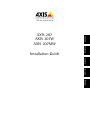 1
1
-
 2
2
-
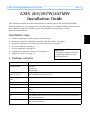 3
3
-
 4
4
-
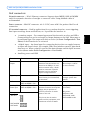 5
5
-
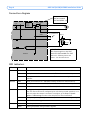 6
6
-
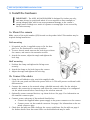 7
7
-
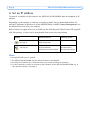 8
8
-
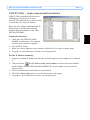 9
9
-
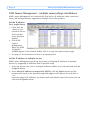 10
10
-
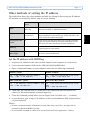 11
11
-
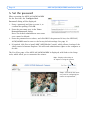 12
12
-
 13
13
-
 14
14
-
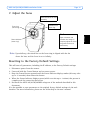 15
15
-
 16
16
-
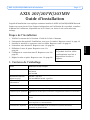 17
17
-
 18
18
-
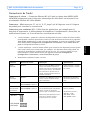 19
19
-
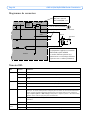 20
20
-
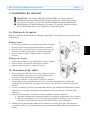 21
21
-
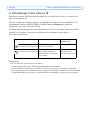 22
22
-
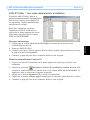 23
23
-
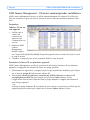 24
24
-
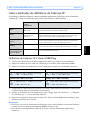 25
25
-
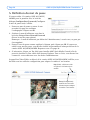 26
26
-
 27
27
-
 28
28
-
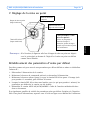 29
29
-
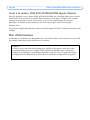 30
30
-
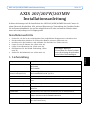 31
31
-
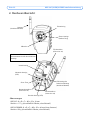 32
32
-
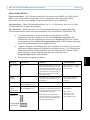 33
33
-
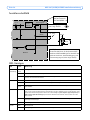 34
34
-
 35
35
-
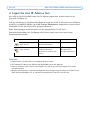 36
36
-
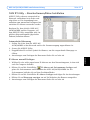 37
37
-
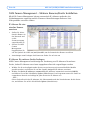 38
38
-
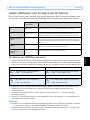 39
39
-
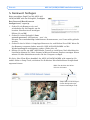 40
40
-
 41
41
-
 42
42
-
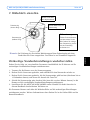 43
43
-
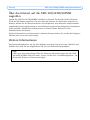 44
44
-
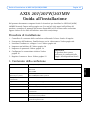 45
45
-
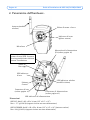 46
46
-
 47
47
-
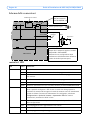 48
48
-
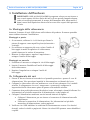 49
49
-
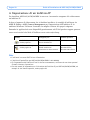 50
50
-
 51
51
-
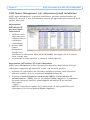 52
52
-
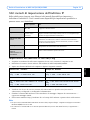 53
53
-
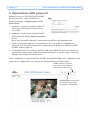 54
54
-
 55
55
-
 56
56
-
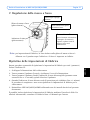 57
57
-
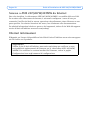 58
58
-
 59
59
-
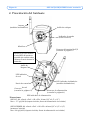 60
60
-
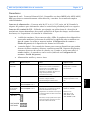 61
61
-
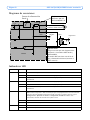 62
62
-
 63
63
-
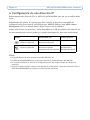 64
64
-
 65
65
-
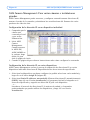 66
66
-
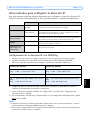 67
67
-
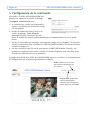 68
68
-
 69
69
-
 70
70
-
 71
71
-
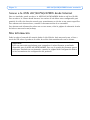 72
72
-
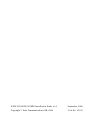 73
73
Axis 0264-003 Benutzerhandbuch
- Kategorie
- Sicherheitskameras
- Typ
- Benutzerhandbuch
in anderen Sprachen
- English: Axis 0264-003 User manual
- français: Axis 0264-003 Manuel utilisateur
- español: Axis 0264-003 Manual de usuario
- italiano: Axis 0264-003 Manuale utente
Verwandte Artikel
-
Axis 207 Installationsanleitung
-
Axis M1011-W Network Camera, 10-pack/bulk Installationsanleitung
-
Axis Communications M1031-W Benutzerhandbuch
-
Axis 211W Installationsanleitung
-
Axis Communications 211W Benutzerhandbuch
-
Axis A1001 Benutzerhandbuch
-
Axis 211a Installationsanleitung
-
Axis 216FD/FD-V Installationsanleitung